万彩录屏大师支持轻松添加图片,使视频内容更加丰富和生动。
具体操作如下:
1.添加在线精美图片
(1)图片->添加在线图片素材
录制完视频后进入视频编辑界面,点击右侧元素对象编辑栏的图片图标,单击任意在线图片即可添加至视频中。
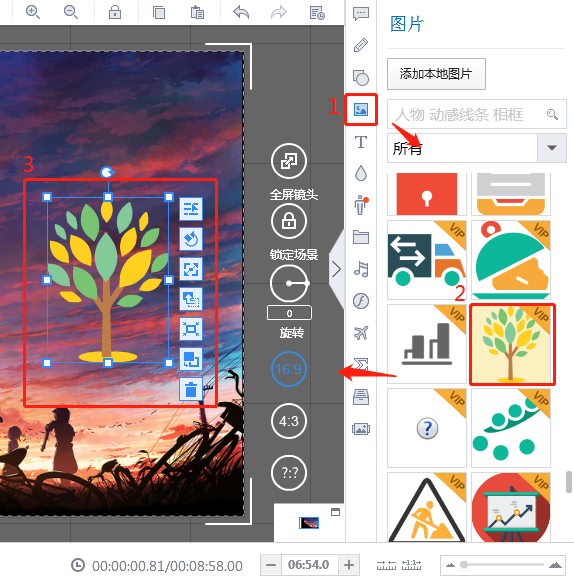
【▲图1】
(2)编辑图片
点击选中所添加的在线图片,便可自定义其属性(大小、位置、翻转、对齐方式、图层、透明度、边框及填充等)。
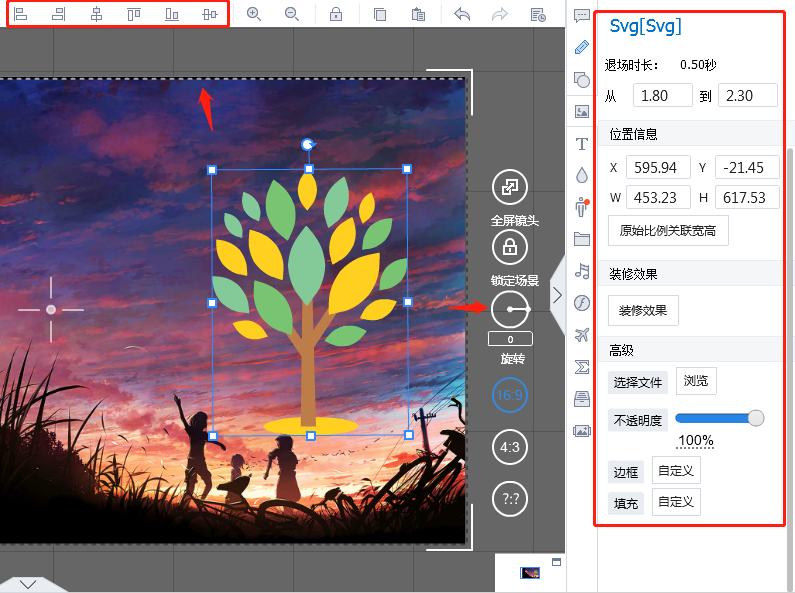
【▲图2】
(3)您可以点击“所有”选项,在下拉列表中选择一个在线图片的种类,然后单击任意图片即可添加至视频中。
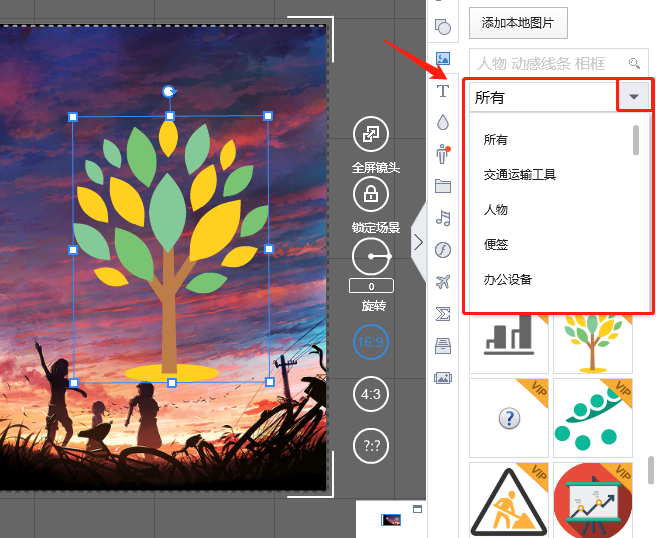
【▲图3】
(4)您还可以在搜索框中输入图片的关键词,快速地找到相关图片,然后点击添加至视频中。
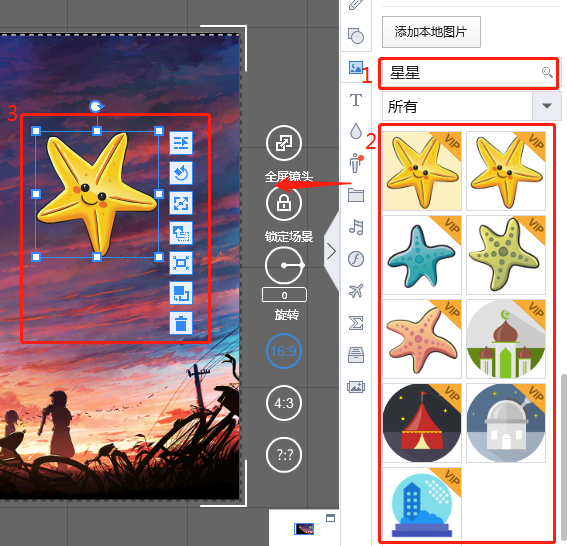
【▲图4】
2.添加本地图片
(1)图片->添加本地图片
录制完视频后进入视频编辑界面,点击右侧元素对象编辑栏的图片图标,单击“添加本地图片”按钮,在弹出的窗口中选择本地图片(*.gif, *.png, *.jpg, *.jpeg, *.svg)并“打开”。
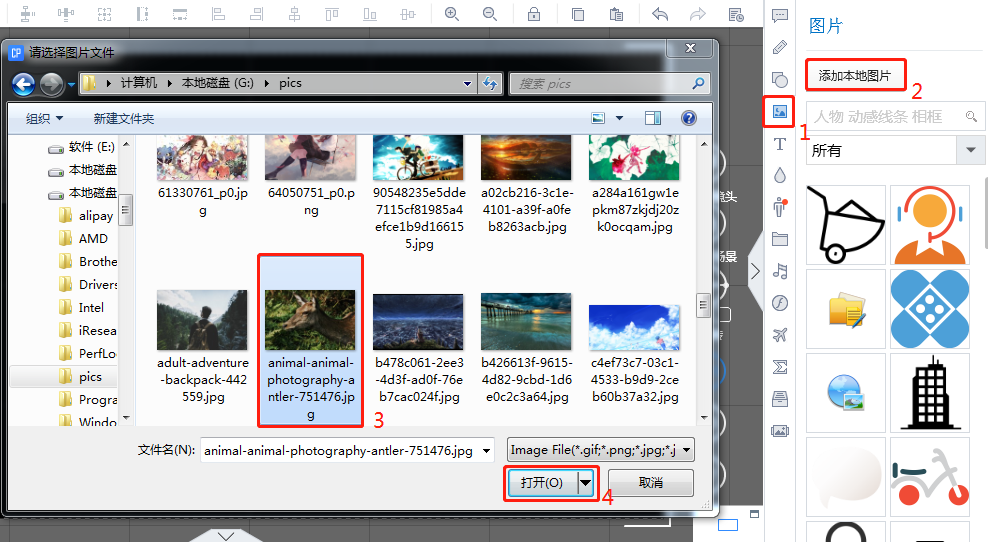
【▲图5】
(2)编辑图片
点击选中所添加的本地图片,便可自定义其属性(大小、位置、翻转、对齐方式、图层、样式、形状、透明度、边框等)。
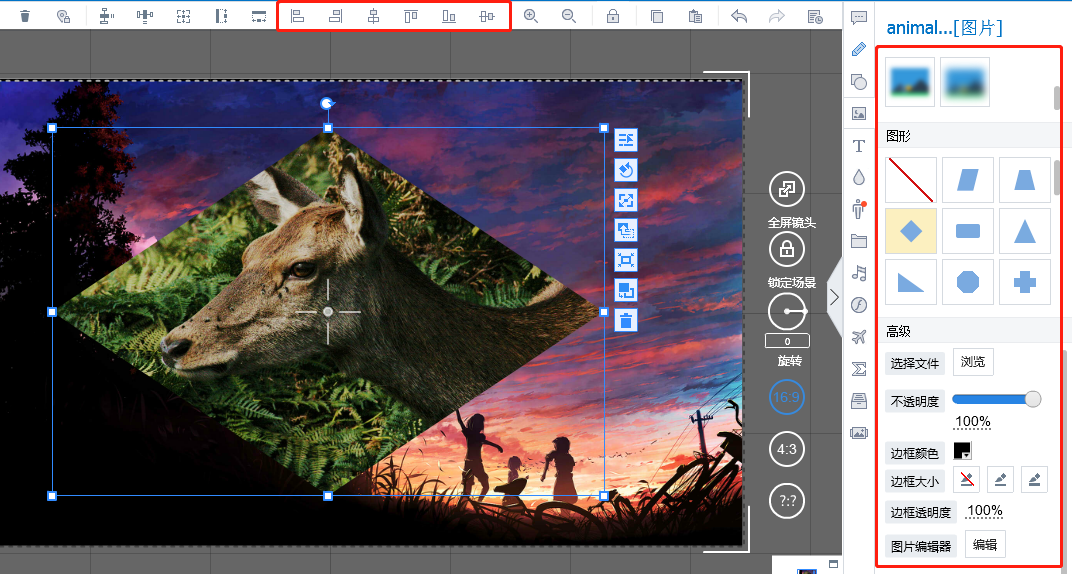
【▲图6】
(3)图片编辑器
点击图片编辑栏最下方的“图片编辑器”按钮,您可以更好地美化所添加的本地图片。
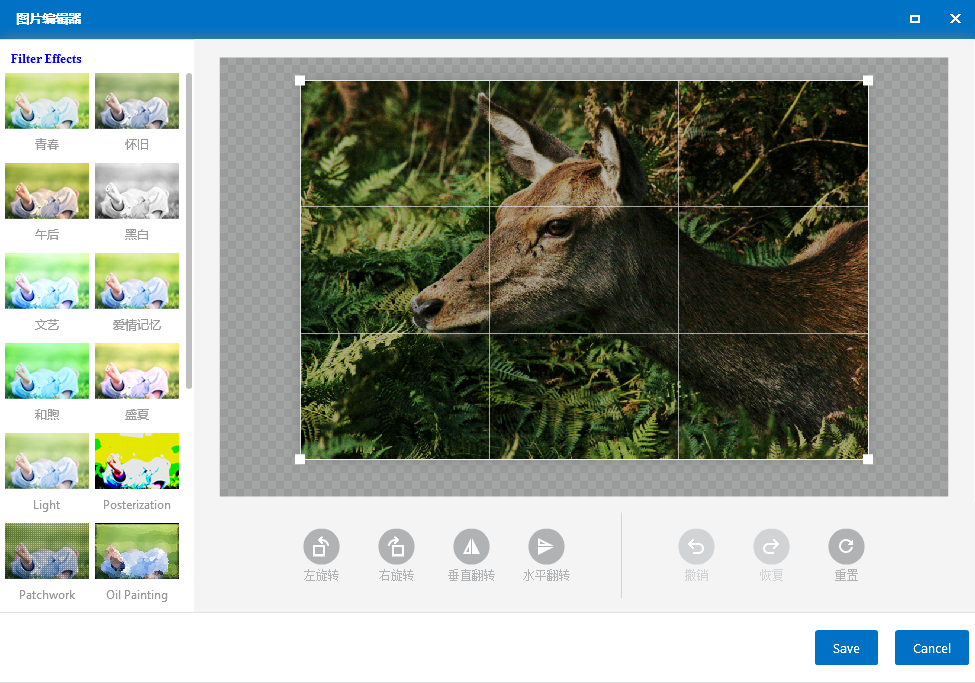
【▲图7】
(4)进场/强调/退场效果
您可以为添加的本地图片自定义进场/强调/退场效果,使您的视频演示更加精彩有趣。
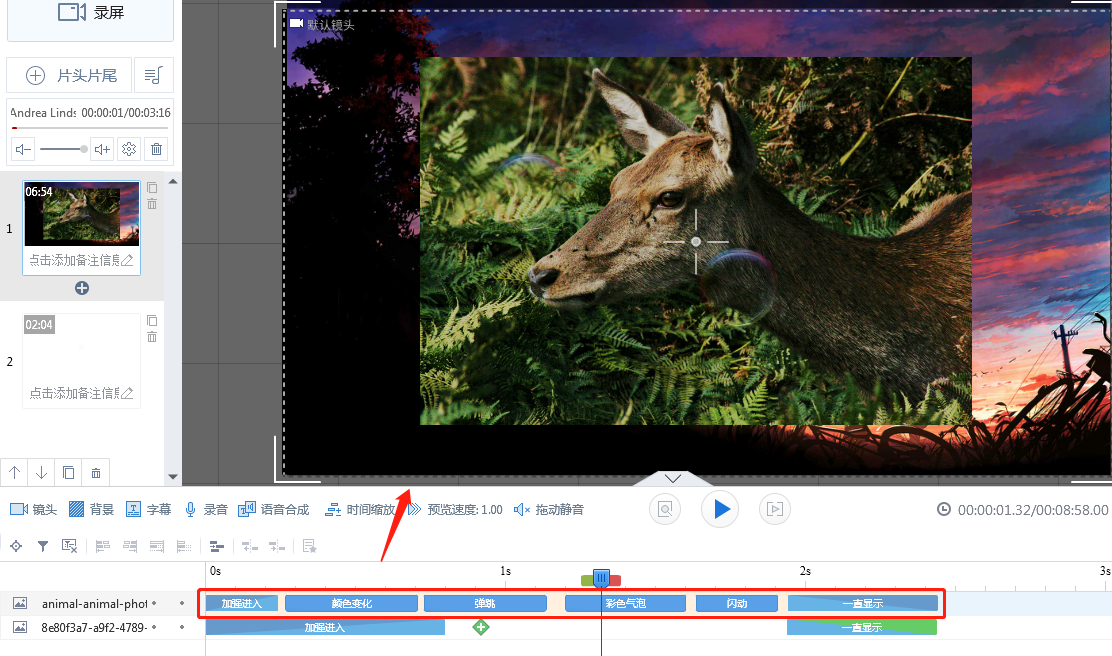
【▲图8】
